今回も「Interface3月号」をベースに、STEVAL-DRONE01にプログラムを書き込んでみます。
Interface3月号はこちらか購入できます。
非常にマニアックで内容が濃いですね。
後半の制御の中身はじっくり取り組まないとよくわかりません・・・
ではでは、早速書き込み〜!!
用意するものは、ドローン本体のSTEVAL-DRONE01とST-LINK/V2と開発環境の「Atollic TrueSTUDIO for STM32」、プログラムソース、そしてPCの5つです。
- STEVAL-DRONE01
- ST-LINK/V2
- Atollic TrueSTUDIO for STM32
- PC(Windows)
- プログラムソース「ST_Drone_FCU_F401-master」
ここで痛いのが開発環境の「Atollic TrueSTUDIO for STM32」がWindowsとLinuxしか対応してないところ。
私、メインで利用しているpcはMacなんですよね。
しょうがないのでプログラムの書き込みだけWindows環境へ・・・
ということでWInでTrue STUDIOをDLしてPCにインストール完了しました。
Versionは雑誌と同じ9.3.0。

あとはPCからドローンの基板にケーブルを接続して、プログラムを書き込むためのST-LINK/V2のUSBドライバ「STSW-LINK009」も忘れずにセットしておきます。
ちなみに、ST-LINK/V2はこれね。

そしてプログラムソースはGitHubから。
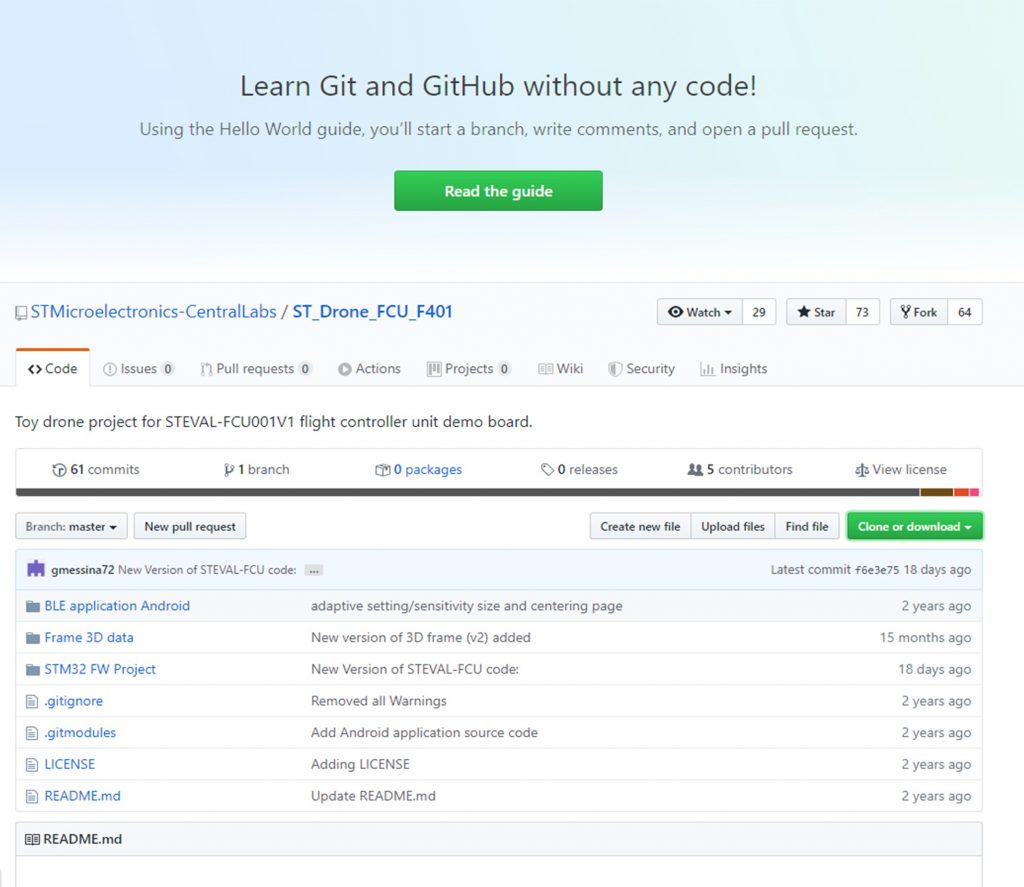
DLしてST-Drone用のディレクトリをPCに作ったのでここで展開しました。
ファイルの中身はこんな感じです。

では「Atollic TrueSTUDIO for STM32」に戻ります。
先ほどDLしたデータを展開したディレクトリを指定して、プロジェクトをインポートします。
これはファイルの「開く」から選択し、ディレクトリーボタンを押す。
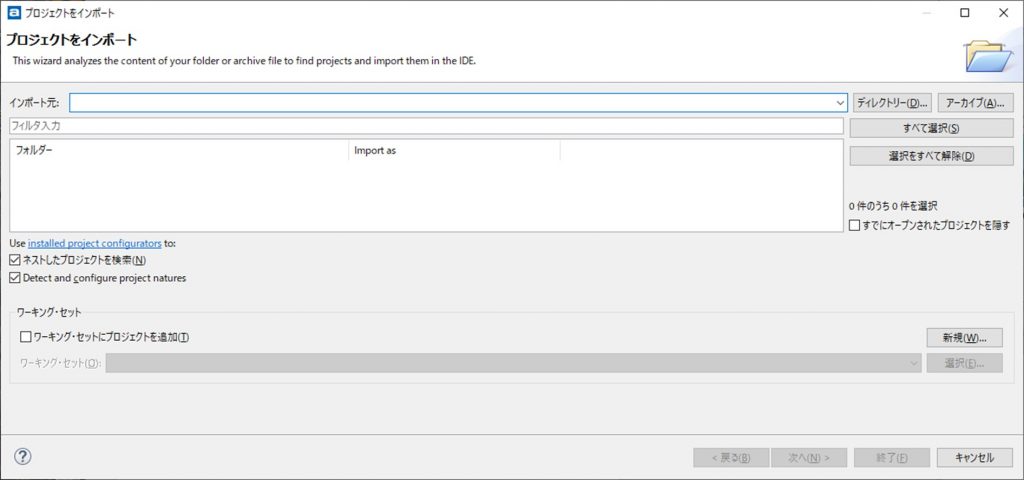
で、今回私が設定するのはプロポではなくスマホ(iOS)用です。
iOSの場合は、ST_Drone_FCU_F401-masterの中の「Official release with BLE Remocon-170318」を使います。
下の画像がGitHubからDLした「ST_Drone_FCU_F401-master」の構成です。
今回TrueSTUDIOを利用しているので、そのフォルダ配下の「ToyDrone Configuration」を選択。
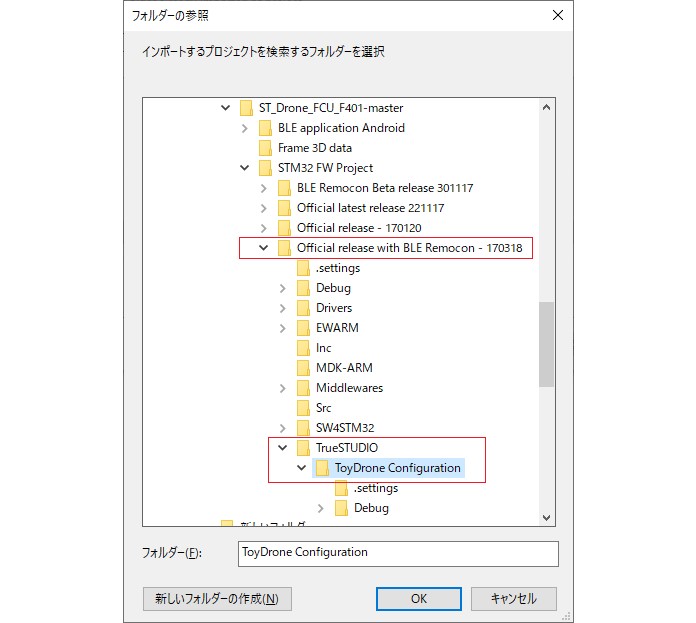
すると下のような画面になりますので、これで終了ボタンを押して終了。

すると、プロジェクトエクスプローラーは下のようになります。
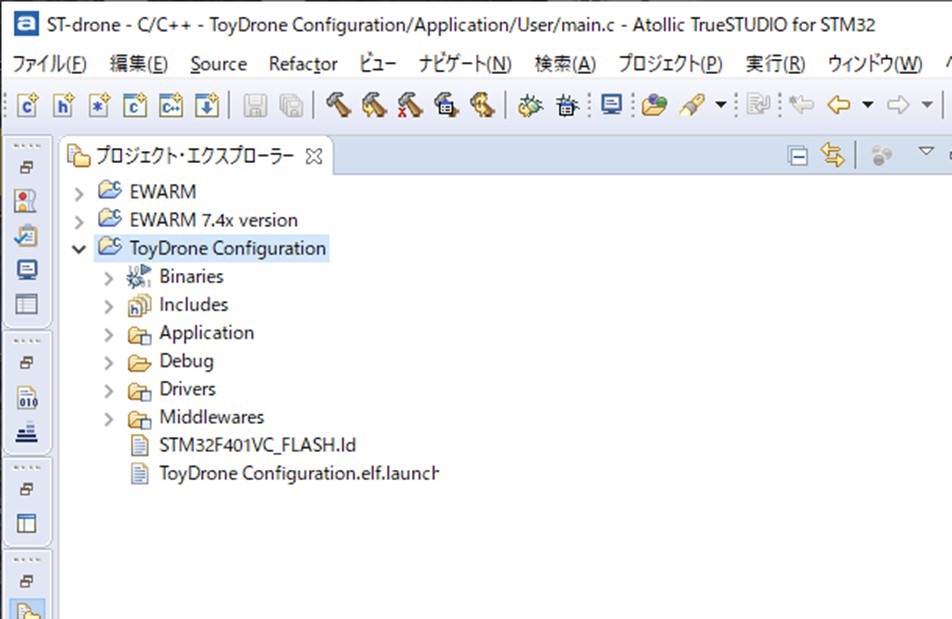
これで「実行」から「デバッグの構成」を選択すると次の画面へ。
デバッガのシートのデバッグプローブに「ST-LINK」が選択されているのを確認して完了。
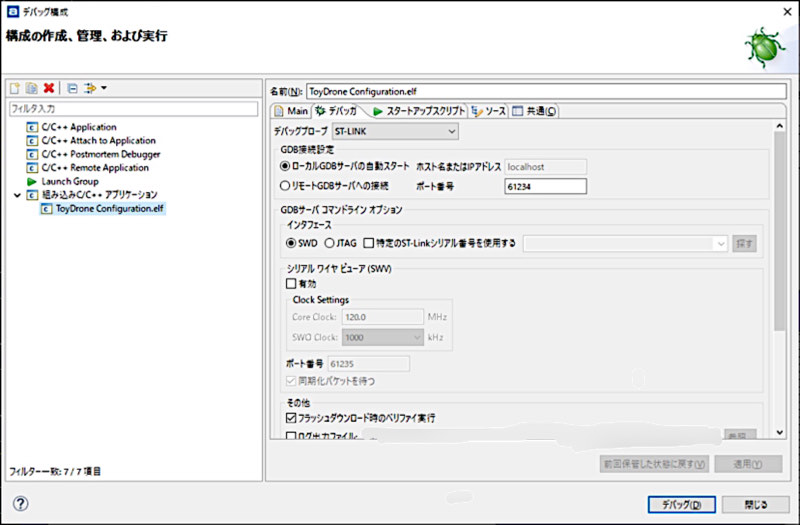
これでデバッグボタンを押すと書込みが始まります。
詳細は「Interface3月号」に詳しく記載されているのでそれを横目に設定をしていけば良いかなと思います。
ここでハードのセッティングもしておきます。
PCとSTEVAL-DRONE01とをST-LINK/V2を介して接続しておきます。
あとバッテリーも接続しておきます。

PCの接続されるとST-LINK/V2のSTのロゴのソバのLEDが赤になり、デバッグを開始すると赤と緑の点滅に変わります。
転送が完了すると以下のメッセージがでます。
「Download verified successfully」
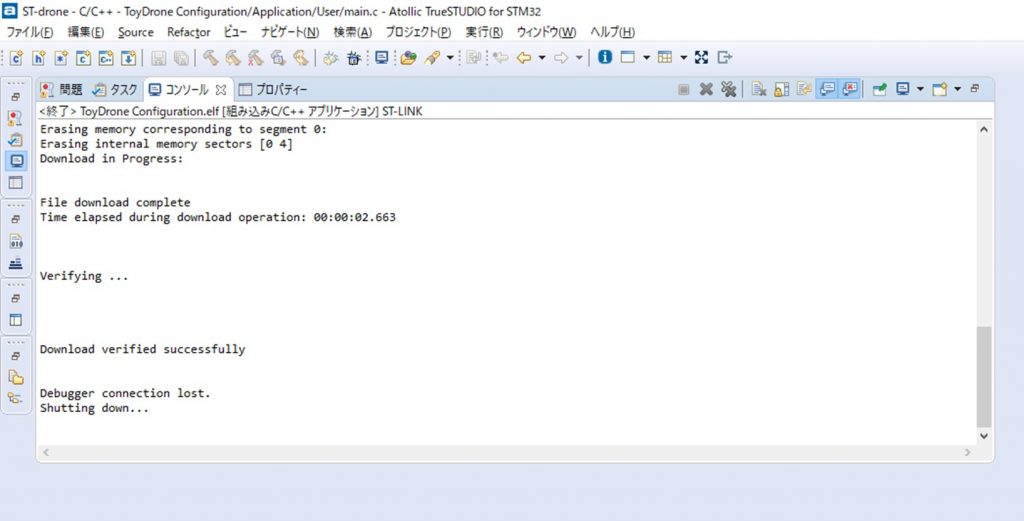
そしたら、終了ボタンを押してLEDが赤点灯になったらケーブルを外して終了です。
ということで無事、プログラムの書き込みが終了しました。
ST-LINK/V2のマニュアルは以下から確認できますのでLEDのランプと遷移状態の詳細が記載されてますので参考に。
今回は特にプログラムは変更していないので書き込みだけでした。
プロポの受信機が手に入ったら「Interface3月号」と同様にプロポ用のセッティングをしたいと思います。
では今日はここまで!!
はやくプロポで操縦したいなあ!!

